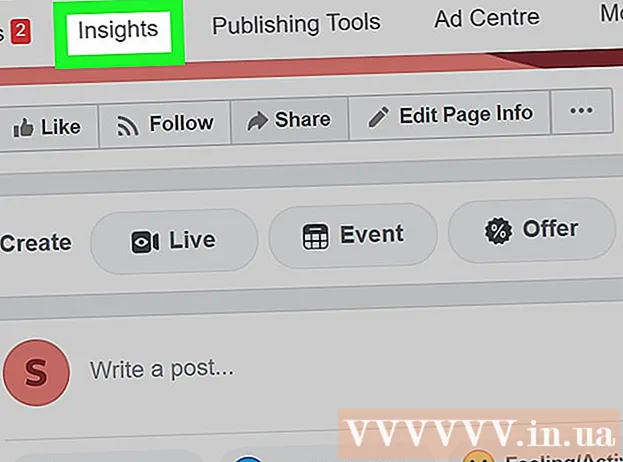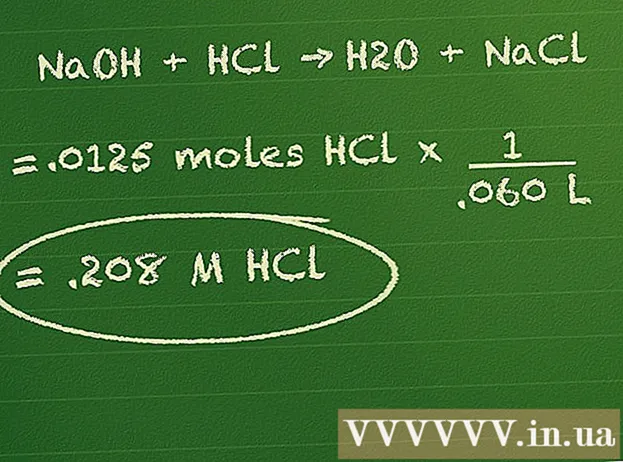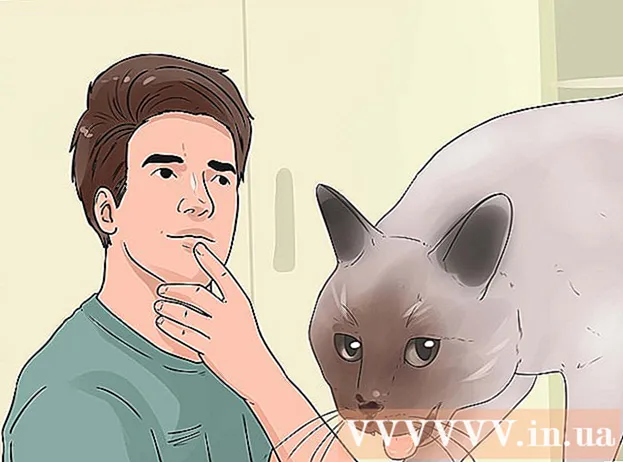Автор:
Virginia Floyd
Жасалған Күн:
6 Тамыз 2021
Жаңарту Күні:
1 Шілде 2024

Мазмұны
- Қадамдар
- 3 әдіс 1: Windows NT жүйесінде IP маршруттауды қалай қосуға болады
- 3 әдіс 2: Windows XP, Vista және Windows 7 жүйесінде IP маршруттауды қалай қосуға болады
- 3 -ші әдіс 3: Windows 7 үшін тағы бір қарапайым әдіс
- Кеңестер
- Ескертулер
Егер сіз Windows NT немесе басқа операциялық жүйелерді қолдансаңыз, IP -маршруттауды қосу және маршрут.exe көмегімен статикалық бағыттау кестелерін конфигурациялауды білу қажет болуы мүмкін. IP маршруттау - бұл бір компьютерге емес, компьютерлер желісінде деректерді жіберуге мүмкіндік беретін процесс. Windows NT -де маршруттау әдепкі бойынша жиі өшіріледі. IP маршруттауды қосу кезінде тізілім редакторымен абай болыңыз. Егер қате конфигурацияланған болса, бұл сіздің бүкіл жүйеңізде ақауларға әкелуі мүмкін, тіпті Windows NT немесе басқа операциялық жүйені толық қайта орнатуды қажет етуі мүмкін.
Қадамдар
3 әдіс 1: Windows NT жүйесінде IP маршруттауды қалай қосуға болады
 1 Windows бағдарламаларына өзгерістер енгізуге мүмкіндік беретін құрал реестр редакторын іске қосыңыз. Бастау мәзірін ашып, іздеу жолағына REGEDT32.EXE теріңіз. Enter пернесін басып, тізімнен дұрыс атауды таңдаңыз. Сондай -ақ, «Іске қосу» түймесін басып, оны ашу үшін REGEDT32.EXE теруге болады.
1 Windows бағдарламаларына өзгерістер енгізуге мүмкіндік беретін құрал реестр редакторын іске қосыңыз. Бастау мәзірін ашып, іздеу жолағына REGEDT32.EXE теріңіз. Enter пернесін басып, тізімнен дұрыс атауды таңдаңыз. Сондай -ақ, «Іске қосу» түймесін басып, оны ашу үшін REGEDT32.EXE теруге болады.  2 Келесі тізілім кілтін табыңыз: HKEY_LOCAL_MACHINE SYSTEM CurrentControlSet Services Tcpip Parameters, содан кейін «Мән қосу» таңдаңыз.
2 Келесі тізілім кілтін табыңыз: HKEY_LOCAL_MACHINE SYSTEM CurrentControlSet Services Tcpip Parameters, содан кейін «Мән қосу» таңдаңыз.  3 Windows NT арқылы IP маршруттауды қосу үшін тиісті орындарға келесі мәндерді енгізіңіз:
3 Windows NT арқылы IP маршруттауды қосу үшін тиісті орындарға келесі мәндерді енгізіңіз:- Мән атауы: IpEnableRouter
- Деректер түрі: REG_DWORD
- Құндылығы: 1
 4 Бағдарламадан шығып, компьютерді және Windows NT жүйесін қайта іске қосыңыз.
4 Бағдарламадан шығып, компьютерді және Windows NT жүйесін қайта іске қосыңыз.
3 әдіс 2: Windows XP, Vista және Windows 7 жүйесінде IP маршруттауды қалай қосуға болады
 1 Тіркеу редакторын іске қосыңыз. Бастау мәзірін таңдап, Run бағдарламасына немесе іздеу жолағына REGEDIT.EXE енгізіңіз. Іске қосу бағдарламасы Windows XP операциялық жүйелері үшін қол жетімді болады, ал іздеу өрісі Vista және Windows 7 операциялық жүйелері үшін қолданылады.
1 Тіркеу редакторын іске қосыңыз. Бастау мәзірін таңдап, Run бағдарламасына немесе іздеу жолағына REGEDIT.EXE енгізіңіз. Іске қосу бағдарламасы Windows XP операциялық жүйелері үшін қол жетімді болады, ал іздеу өрісі Vista және Windows 7 операциялық жүйелері үшін қолданылады.  2 Келесі ішкі кілтті табыңыз: HKEY_LOCAL_MACHINE SYSTEM CurrentControlSet Services Tcpip Parameters. Оны табу үшін айналдыру немесе іздеу функциясын қолданыңыз. Дұрыс кілтті таңдағаныңызға көз жеткізіңіз, әсіресе егер сіз жақында тізілімнің сақтық көшірмесін жасамаған болсаңыз.
2 Келесі ішкі кілтті табыңыз: HKEY_LOCAL_MACHINE SYSTEM CurrentControlSet Services Tcpip Parameters. Оны табу үшін айналдыру немесе іздеу функциясын қолданыңыз. Дұрыс кілтті таңдағаныңызға көз жеткізіңіз, әсіресе егер сіз жақында тізілімнің сақтық көшірмесін жасамаған болсаңыз.  3 Windows XP жүйесінде IP маршруттауды қосу үшін сәйкес бөлімде тізбе мәндерін орнатыңыз:
3 Windows XP жүйесінде IP маршруттауды қосу үшін сәйкес бөлімде тізбе мәндерін орнатыңыз:- Мән атауы: IpEnableRouter
- Мән түрі (түрі): REG_DWORD
- Мәндік деректер: 1. Бұл компьютерде орнатылған барлық қосылымдар үшін TCP / IP бағыттау деп аталатын трансмиссиялық басқару протоколы мен пакетті қайта жіберуді қосады. TCP / IP деректерді жіберу негізінен IP маршруттауымен бірдей.
 4 Windows XP және басқа Windows амалдық жүйелерінде IP маршруттауды аяқтау үшін тізбе редакторын жабыңыз.
4 Windows XP және басқа Windows амалдық жүйелерінде IP маршруттауды аяқтау үшін тізбе редакторын жабыңыз.
3 -ші әдіс 3: Windows 7 үшін тағы бір қарапайым әдіс
 1 Іске өтіңіз, теріңіз «services.msc» (тырнақшасыз).
1 Іске өтіңіз, теріңіз «services.msc» (тырнақшасыз). 2 Қызметті табыңыз «Маршруттау және қашықтан қатынау», ол әдепкі бойынша ажыратылады.
2 Қызметті табыңыз «Маршруттау және қашықтан қатынау», ол әдепкі бойынша ажыратылады. 3 Оны қосу үшін оны тінтуірдің оң жақ түймесімен нұқып, Сипаттар тармағын таңдаңыз «Іске қосу түрі» үстінде:
3 Оны қосу үшін оны тінтуірдің оң жақ түймесімен нұқып, Сипаттар тармағын таңдаңыз «Іске қосу түрі» үстінде:- «Қолмен» - егер сіз оны қажет болғанда іске қосқыңыз келсе немесе
- «Автоматты»- компьютер жүктелген сайын іске қосу немесе
- «Автоматты кешіктіру» - егер сіз компьютердегі басқа қызметтер жүктеу кезінде басталғаннан кейін сәл кейінірек бастағыңыз келсе.
 4 Енді Қолдану түймесін басып, ОК түймесін басыңыз.
4 Енді Қолдану түймесін басып, ОК түймесін басыңыз. 5 Енді Маршрутизация және қашықтан қатынау қызметін тінтуірдің оң жақ түймешігімен нұқыңыз және Бастау түймешігін басып, индикатордың аяқталуын қамтамасыз етіңіз.
5 Енді Маршрутизация және қашықтан қатынау қызметін тінтуірдің оң жақ түймешігімен нұқыңыз және Бастау түймешігін басып, индикатордың аяқталуын қамтамасыз етіңіз. 6 Енді іске қосу бөліміне өтіп, командалық жолды алу үшін «cmd» теріңіз және «ipconfig / all» теріңіз.. Және сіз бұл сызықты көруіңіз керек «IP маршрутизациясы қосылған .........: иә», бұл болады үшінші жіп Бұл Маршрутизация қосылғанын білдіреді.
6 Енді іске қосу бөліміне өтіп, командалық жолды алу үшін «cmd» теріңіз және «ipconfig / all» теріңіз.. Және сіз бұл сызықты көруіңіз керек «IP маршрутизациясы қосылған .........: иә», бұл болады үшінші жіп Бұл Маршрутизация қосылғанын білдіреді. - Сіз өшіру және қосу үшін іске қосу түрін өзгерту арқылы өшіре аласыз «ipconfig / барлығы»күйін көру үшін.
 7 Ескерту: Қызметтер әдісі Win 7 Ultimate OS жүйесінде сыналған. Басқа нұсқаларда бұл қызметтің тізімі болмауы мүмкін.
7 Ескерту: Қызметтер әдісі Win 7 Ultimate OS жүйесінде сыналған. Басқа нұсқаларда бұл қызметтің тізімі болмауы мүмкін.
Кеңестер
- Өзгерістер жасамас бұрын тізілімнің сақтық көшірмесі бар екеніне көз жеткізіңіз. Егер тізілім мәндерін өзгерту кезінде қате кетсе, бұл сіздің жүйеңізді қорғайды. Егер сіз бұл қадамды өткізіп жіберсеңіз, сіз бүкіл жүйені зақымдайсыз. Сақтық көшірме жасау және қалпына келтіру туралы қосымша ақпаратты компьютердің басқару тақтасынан немесе Майкрософт веб -сайтынан «Қолдау» бөлімінен табуға болады.
Ескертулер
- Тізбе редакторында мәндерді өзгерту кезінде абай болыңыз. Егер сіз қате мәндерді енгізсеңіз немесе қате параметрлерді өзгертсеңіз, компьютерді немесе амалдық жүйені зақымдауы мүмкін. Егер сізде компьютермен жұмыс тәжірибесі болмаса, сіз кәсіби маман жалдағыңыз немесе тәжірибесі жоғары адамнан кеңес сұрағыңыз келуі мүмкін.